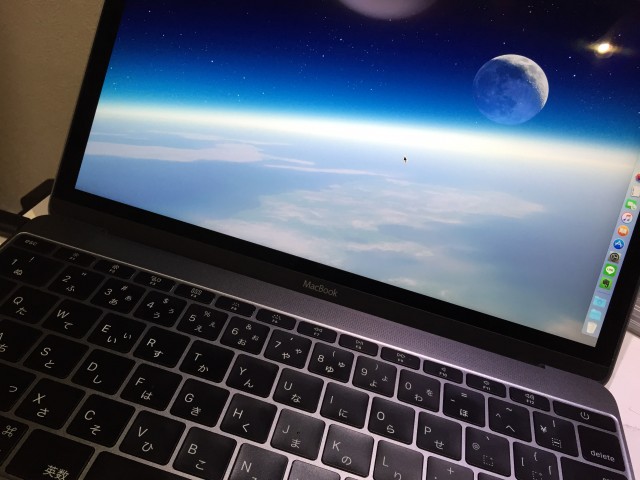モバイルマシンとして、この悩みを持つ人、結構いるのではないだろうか。
「Surface3」と「MacBook 12 inch」結局どっちがいいの!?
究極のテーマですね。
モバイルを考えた時、「Surface3」と「MacBook 12 inch」どっちを選択するべきか
モバイルマシンをチョイスしようとした時、やはり持ち運びの際はパソコンは軽いほうがいい。その中でも、やはり一度は検討対象になる2つの機種がある。
それがMicrosoft Surfaceと、Apple MacBookだ。
その中でも、今回は比較的お値段もサイズも手頃な Surface3とMacBook 12inch Retinaを比較してみたい。
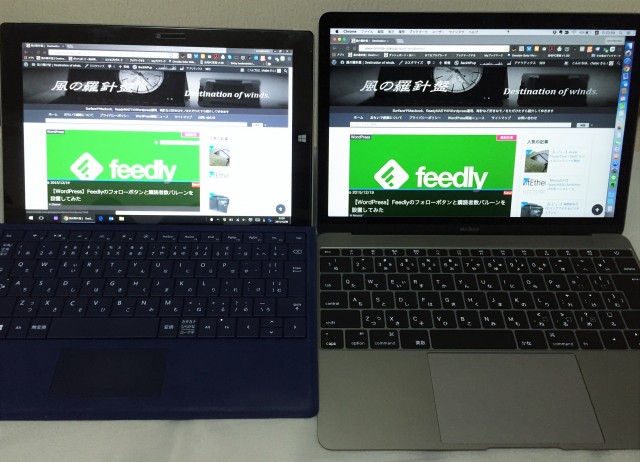
左が元からあったSurface3。右がMacBook 12inch Retinaだ。大きさだけでいうと、若干MacBookのほうが大きい。
Surface3はWindowsだし、最新のWindows10に無償アップグレード可能。タッチパネルが感度よくてスタイラスで手書き可能。Officeもプリインだし、タブレットにもなって充電はMicroUSBでモバイルバッテリーでも充電でき、拡張端子もついてておまけにLTE搭載だ。
対するMacBookは当然のことながらOSはMacOS。Officeもついていないから使いたいなら別途購入しなければいけない。LTEも内蔵していないから、モバイルルーターやスマホのテザリングが必須。
そして極め付けはUSB-C端子一つしか搭載されていないということ。つまりこれまで購入してきたケーブル類がほぼ使えない。モバイルバッテリーも使えるものは限られてくるし、USBメモリすらそのままでは使えない。そして価格はMacBookの方が高い。
これだけ見れば、ほぼSurface3の圧勝に見える。拡張性、携帯性、タブレットにもなるLTE、どれを取ってもSurface3を手にした方が断然幸せになれる気がする。
だが、、、だがしかしだ。
そんな理屈をすべて覆してしまうような魅力をMacBookを醸し出しているのだ。
ユーザーを引き寄せる大きな魅力「デザイン」
ユーザーを引き寄せて離さないこのマシンの大きな魅力。
それはズバリ、デザイン。
そう、MacBookは惚れ惚れするようなデザインで攻めてくるのだ。
実は今、このブログはMacBook 12inch Retinaで書いている。こうしている間も、美しい画面と薄いキーボードに光るLEDを見て、悦に入りながら書いている(笑)
そして極限まで薄型化された筐体は画面を閉じても、1センチの厚さもない。

上がタイプカバー装着のSurface3。下のMacBookはクラムシェル型でありながら驚くほど薄い。
極薄設計のキーボードと、たった一つのUSB-C
まず、この薄さを実現するために新しく搭載されたキーボード。キーボードは確かに個性的な設計になっているが、キートップはそれぞれ広く、キーの中心がくぼんだ形状をしているためしっかりと打鍵感はある。ここはおそらく、開発に最も苦労したのだろうと想像出来る。

MacBookのキーボード。この薄いキーボードにバックライトまで内蔵されているから驚きだ。

同じ角度で撮影したSurface3のタイプカバー。カバーと言いつつも、バックライト内蔵でしっかり打てる優れたハードウェアだ。
そしてもう一つ、このマシンの個性となっている一つだけ搭載されたUSB-C端子。USB-C規格自体は汎用的なものだが、現時点ではそれほど広く採用されているわけではない。だからできるだけ汎用的な規格のUSB端子を搭載したいところだ。
ただ、この薄さを実現するためには、通常のUSB端子を搭載するのは物理的にかなり難しいだろう。
しかも、充電端子も別に必要になる。私が持っているSurface3の充電端子はMicroUSB端子が充電端子を兼ねているが、CPUは低消費電力のAtomだ。電力を抑えたければ、パフォーマンスはある程度犠牲にする必要が出てくる。

これが話題のMacBookのUSB-C端子。充電と拡張端子を兼ねる。

Surface3の側面。左からMini-Displayポート、フルサイズUSB、MicroUSBが並ぶ。充電はMicroUSBで行う。
中途半端に妥協するより、ある程度のパフォーマンスが出せて、デザインも妥協しないという結果を反映させた結果、出来上がったパソコンがこのMacBookなのだろうと想像している。
とにかく軽い。膝に乗せて小説だって書ける
と言っても別に小説は書いていない(笑)
ただ、今まではちょっとした時間に膝の上にパソコンを乗せて作業をするとき、メールのチェックやニュースサイトのチェックくらいですぐに画面を閉じていた。
何といっても、膝の上は不安定な場所だ。ちょっと重たいノートパソコンや、キックスタンドで支えなければならないSurface3を乗せるとパソコンがゆらゆらと動く。動く画面やキーボードを捉えながら作業をするのは疲れる。結果、必要最低限の作業になる。

Surface3はキックスタンドが浮いてしまって不安定。やはり平坦なデスクやテーブルの上で使うた前提で設計されている感がある。
MacBookはそれがない。軽く、本体がブレない。キーボードも軽いタッチで文章作成ができるので、全く苦にならない。「PC入力」に没頭するより、「文章作成」に没頭できるのだ。これは盲点だった。

MacBookは軽い上に画面側が軽量でしかも支持する必要がないから、非常に安定する。
Retinaディスプレイは綺麗なだけじゃない
見ての通り、まずは画面が美しい。今更言うまでもないが、これはRetinaの恩恵だ。そして画素数でこそ特筆すべきほどでもないが、発色や文字のアウトラインが自然で、目が疲れない。実は、私は最近加齢のためか近くの文字が見えにくい(笑)細かい文字はなおさらだ。
Surface3での作業時は必ずメガネをかけている。今でもそうだ。そうでないと目がチカチカ、疲れていると眼精疲労で頭痛がしてくる。
ところが、MacBookではそれがない。本当に目に優しい。年齢にも優しい(笑)
普段iPhoneを使っているので、Retinaの美しさは知っていたつもりだったが、PCになるとまた違うものだと実感した瞬間だった。
実際、文字の表示はどれほど緻密なのか、せっかくだから撮影してみたのが下の写真。

MacBookの画面。フォントのエッジがキレイに処理されている。
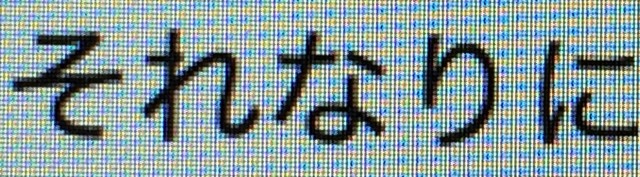
ここまで寄っても、ギザギザ感がない。恐るべし、Retina。
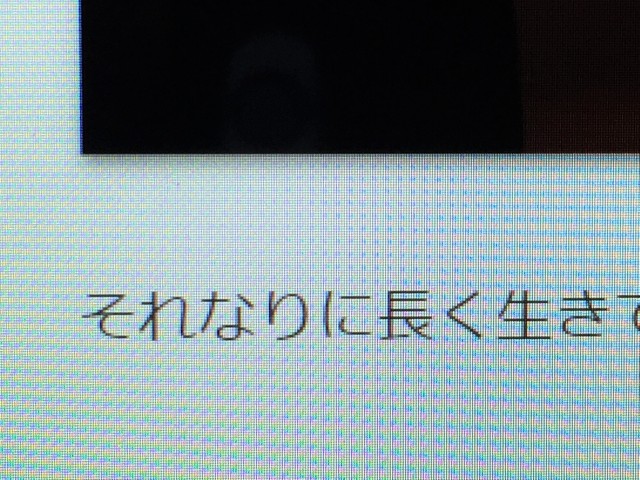
こちらはSurface3の画面。フォントが異なるので単純に比較できないので参考まで。
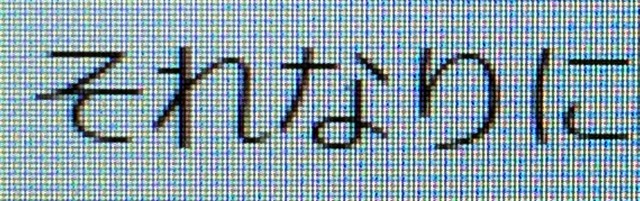
MacBookと同じくらいまで寄ってみた。フォントがこちらはメイリオ。
人間の「意志」を正確にキャッチするトラックパッド
一番の感動ものはやはりトラックパッド。キーボードの奥行きとほとんど同じくらいの縦幅を確保している大きなトラックパッドは、まるでスマホを触っていると錯覚させるほど繊細でナチュラル。
人間の指の動きはとても複雑な動きをする。上下左右への動きだけでなく、圧力も大きく関係する。ある一点をタッチし、そこから下に1mm移動しようと思ったら、私は指を移動させずにほんの少し圧力をかけて接触面積を増やして微妙に移動しようとする。
MacBookのトラックパッドはこんな動きすら非常にうまくキャッチし、反応する。これが本当に手に馴染み、思い通りの操作を可能にする。iPhoneなどで培ったセンシングの技術のノウハウの賜物なのだろう。
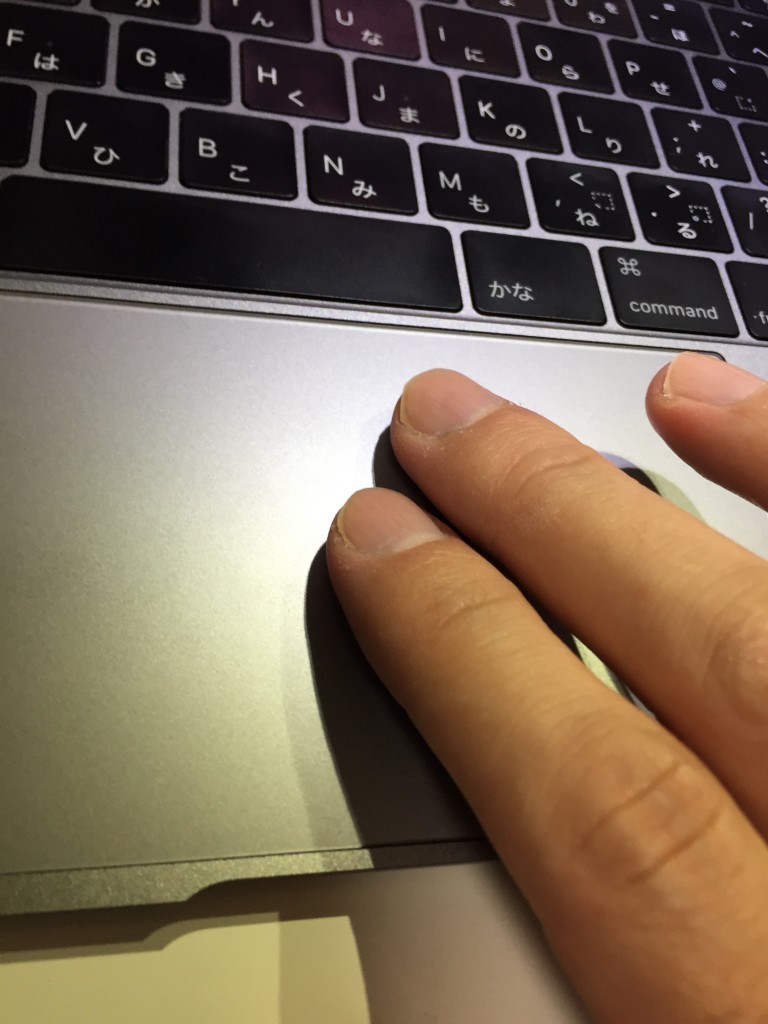
MacBookの感圧式のトラックパッド。電源が入っていないと何も起きないが、電源が入るとクリック感が発生するという魔法の機構が搭載されている。領域も広く、とても使いやすい。
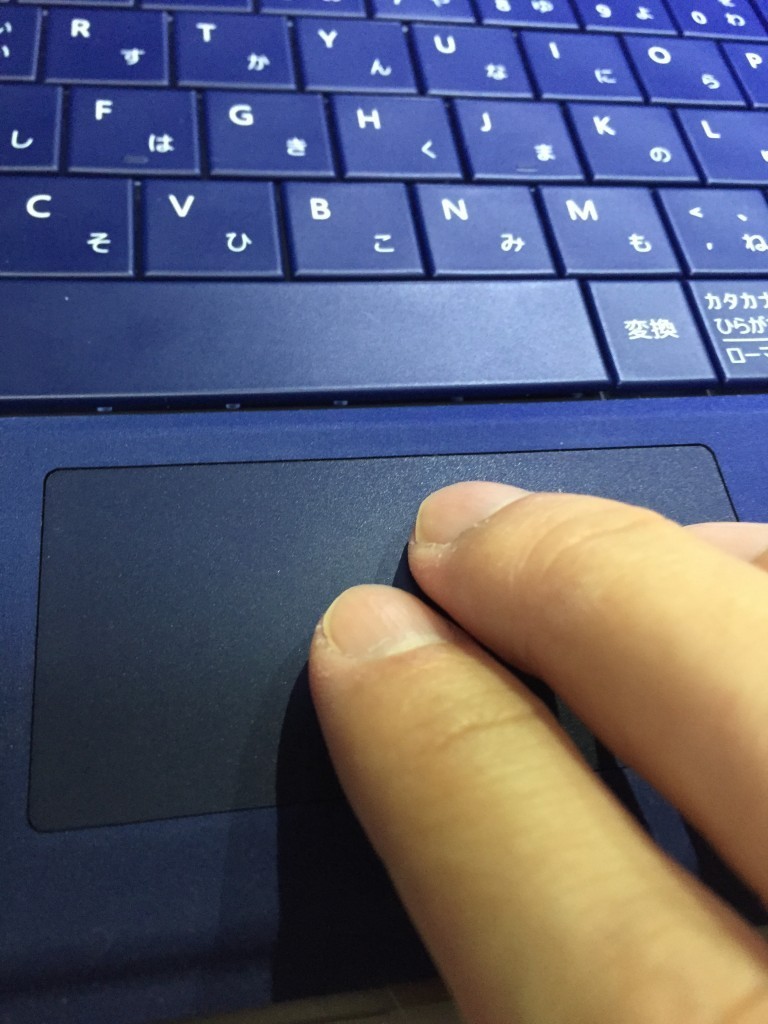
Surface3のトラックパッドは、領域は小さいが、これで意外と高性能。二本指スクロールだってできる。加えて画面タッチによるスクロールもできるから、ストレスはあまり感じない。
作る割り切りと、使う割り切り
いろいろなブロガーさんやYoutuberさんの方々のレビューをこれまで見てきた。賛否両論ある。
やはりキーボードが使いにくい、拡張端子があまりにもなさすぎて使えないといった意見、逆にキーボードが打ちやすい、拡張端子などそれほど使わないのだからアダプターを使えば十分、といった意見もあった。
私はというと、どちらかというと後者に近い。一眼デジカメを所有しているわけでもないし、動画もやらない。本当にブログがメイン。
ただまあ、そうは言っても拡張性はないよりはあったほうがいいし、USB端子一個くらいは欲しいと思うところ。実は、この点はとってもコンパクトなアダプターを見つけてしまったので、ここもクリアになったのだが、詳細は改めてレビューしたい。
また、私は長年Windowsを使ってきたWindows野郎なので、機種選択の上でこれもかなり大きな障害となった。デザイン関係の仕事はほとんど経験がなく、開発畑の仕事をしていたから、どう考えてもWindowsの方が馴染みが深いのだ。
MacにBootCampでWindowsをインストール、という選択肢もあるだろう。ただこの場合、Windowsを別途購入しなければならない。そしてプラスOfficeも必要になる。この使い方が正しいのかはまだよくわからない。この点については、ゆっくり考えていきたいと思う。
最後に
と、いろいろとアレがいいコレがいいと言ってはみたが、このマシンを手に入れるための要素の8割はデザインだ(笑)
このアルミなのか、マグネシウムなのかわからないが、削り出しのようなデザインと薄さ。上品なキーボードとクリアで鮮やかなディスプレイ、人間の意志を正確に捉えて反応するトラックパッド。
これだけでコイツが欲しいと思わないのであれば、別の機種をお勧めする。
ただ、一つだけ、これは要望というか妄想だけれど、LTE内蔵にしてくれると、コイツの使い勝手はおそらく飛躍的に向上する。
MacBookを手にして、やはり悩むのは通信をどうするかということ。スマホのテザリングは出来るが、いちいちホットスポットを有効にする操作は結構面倒な作業だ。
モバイルルータを持ち歩く・・・それはそれでまたバッテリーの心配もしなければならなくなるし、、、もう少し考えよう(笑)
最後に付け加えるが、Surface3の事が悪い機種に見えてしまうような書き方をしてしまったが、決してそんなことはない。
Surface3は上にも書いたように、必要十分、使い手の望むものをほとんどすべて搭載している。少なくとも「〇〇がないから、アレができない」ということはないし、動画編集などをしないのであれば、充分動いてくれる。
コストパフォーマンスも良いし、WordやExcelを使うとか、ブログを書くと言った作業をメインにするのであれば、決して悪い選択肢ではない。
自分の使い方をしっかりと想像して、あとはデザインを加味した最適な選択をしてもらえれば幸いだ。
Surface3のレビュー記事はこちら
MacBook 12inchをモバイルバッテリーで充電してみた結果
USB-C充電とUSB機器を同時利用できるアダプタの紹介記事